Jak zainstalować Shoutcast Radio Server (strumieniowanie multimediów internetowych) w Linux

- 2710
- 285
- Roland Sokół
Shoutcast jest zastrzeżonym oprogramowaniem używanym do przesyłania strumieniowego mediów przez Internet, szczególnie używane w strumieniowaniu muzycznym na żywo przez stacje radiowe w Internecie, i jest opracowywane przez Nullsoft z wersjami dla wszystkich głównych platform, w tym Linux.
Ten samouczek poprowadzi Cię, w jaki sposób możesz zainstalować Shoutcast rozproszony serwer audio sieci W Centos 8, za pomocą której możesz korzystać z odtwarzaczy multimedialnych, jak Winamp Lub Mixxx Aby połączyć się z usługami przesyłania strumieniowego i transmitować swoje listy odtwarzania audio do słuchaczy internetowych.
Chociaż ten samouczek obejmuje tylko Shoutcast Instalacja serwera na Centos 8/7 Maszyna, tę samą procedurę można zastosować do innych rozkładów Linux, takich jak Rhel, Fedora, Ubuntu, Debian, Linux Mint, itp. z uwagą, że musisz dostosować polecenia zapory ogniowej, aby pasowały do dystrybucji Linuksa.
Krok 1: Pobierz i zainstaluj serwer Shoutcast
1. Przed przystąpieniem do instalacji Shoutcast serwer, utwórz lokalnego użytkownika, z którego uruchomisz serwer, ponieważ uruchamianie serwera z konta głównego może nałożyć poważne problemy bezpieczeństwa na system.
Zaloguj się więc do swojego systemu za pomocą konta głównego, utwórz nowego użytkownika, o nazwie radio, Po zakończeniu wyloguj się z konta głównego, a następnie zaloguj się z nowo utworzonym użytkownikiem. Oto następujące wymagane polecenia, które należy wykonać na terminalu.
# Adduser Radio # Passwd Radio # Su - Radio $ PWD
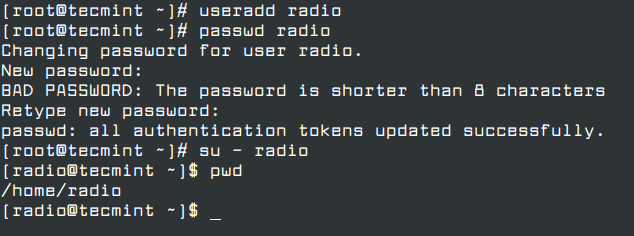 Utwórz nowego użytkownika w Linux
Utwórz nowego użytkownika w Linux 2. Po zalogowaniu systemu za pomocą konta radiowego, utwórz dwa nazwane dwa katalogi pobierać I serwer, Następnie przełącz na folder do pobrania.
$ mkdir pobierz $ mkdir serwer # cd pobierz
3. Następnie weź ostatnią wersję archiwum serwera Shoutcast dla Linux, w zależności od architektury systemu, odwiedzając oficjalną stronę pobierania Nullsot.
- http: // pobierz.Nullsoft.com/shoutcast/narzędzia
Alternatywnie użyj następującego narzędzia WGET, aby pobrać archiwum z wiersza poleceń.
--------------- Na 64-bit --------------- $ wget http: // pobierz.Nullsoft.com/shoutcast/tools/sc_serv2_linux_x64-letest.smoła.GZ --------------- Na 32-bit --------------- $ wget http: // pobierz.Nullsoft.com/shoutcast/tools/sc_serv2_linux-latest.smoła.GZ
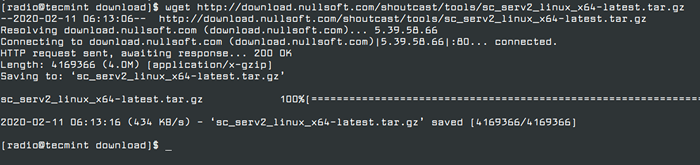 Pobierz serwer Shoutcast
Pobierz serwer Shoutcast 4. Po zakończeniu pobierania wyodrębnij plik archiwum, wymień katalog, aby zlokalizować sc_serv plik binarny wykonywalny i skopiuj go do katalogu instalacyjnego, znajdującego się w serwer folder, a następnie przejdź do Shoutcast ścieżka instalacji, wydając następujące polecenia.
$ TAR XFZ SC_SERV2_LILUX_X64-LATEST.smoła.GZ $ ls $ CP SC_SERV… / SERVER / $ CD… / SERWER / $ LS
 Wyodrębnij archiwum Shoutcast
Wyodrębnij archiwum Shoutcast 5. Teraz, gdy znajdujesz się na ścieżce instalacji serwera, utwórz dwa nazwane katalogi kontrola I dzienniki I skończyłeś z faktycznym procesem instalacji. Wymień zawartość katalogu, aby sprawdzić, czy wszystko jest na miejscu za pomocą polecenia LS.
$ mkdir control $ mkdir logs $ ls
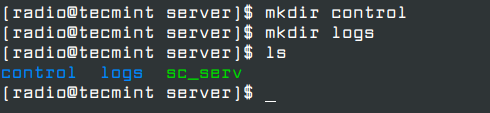 Potwierdź pliki Shoutcast
Potwierdź pliki Shoutcast Krok 2: Utwórz plik konfiguracyjny Shoutcast
6. Aby uruchomić i obsługiwać serwer, musisz utworzyć plik konfiguracyjny dla Shoutcast. Otwórz swój ulubiony edytor tekstu i utwórz nowy plik o nazwie sc_serv.conf.
Upewnij się, że ten plik jest tworzony na tej samej ścieżce co twój sc_serv e Utworzone są pliki binarne wykonywalne. Korzystanie z polecenia PWD powinno pokazać tę bezwzględną ścieżkę - /home/radio/serwer).
$ cd/home/radio/server/$ pwd $ vi sc_serv.conf
 Utwórz plik konfiguracyjny Shoutcast
Utwórz plik konfiguracyjny Shoutcast Dodaj następujące stwierdzenia do sc_serv.conf plik (przykładowa konfiguracja).
administrapword = hasło = hasło.LAN: 8000 logfile = logs/sc_serv.log W3Clog = logs/sc_w3c.Log Banfile = Control/Sc_Serv.Ban RipFile = Control/Sc_Serv.rozerwać
Niektóre ważne ustawienia, o których powinieneś wiedzieć o tym pliku hasło Oświadczenia, które należy odpowiednio zmienić:
- hasło administratora - Hasło administracyjne wymagane do wykonania zdalnej administracji za pośrednictwem interfejsu internetowego do serwera.
- StreamPassword_1 - Hasło wymagane przez zdalny odtwarzacz multimedialny do podłączenia i przesyłania strumieniowej zawartości multimediów do serwera.
Alternatywnie, jeśli chcesz utworzyć plik konfiguracyjny dla serwera Shoutcast, możesz przejść pobierać katalog i bieg budowniczy.cii Lub organizować coś.cii Skrypty.
$ CD… / Pobierz / $ bash konfiguracja.cii
co pozwoli Ci skonfigurować serwer z interfejsu internetowego, do którego można uzyskać dostęp z następującego adresu.
http: // localhost: 8000 lub http: // iPaddress: 8000
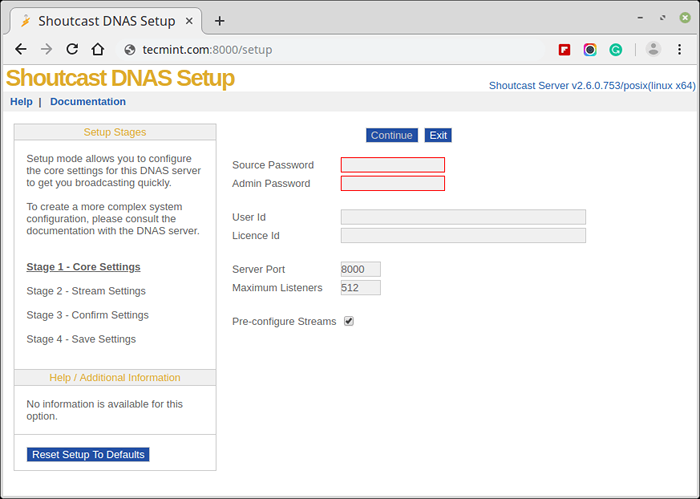 Shoutcast Configuracja DNA
Shoutcast Configuracja DNA Po utworzeniu konfiguracji możesz skopiować ją do katalogu instalacji serwera.
7. Aby rozpocząć wykonanie serwera sc_serv plik z bieżącego katalogu roboczego, który musi być serwer katalog, umieść go na tle I operator bash i skieruj przeglądarkę do http: // localhost-or-ip: 8000 URL.
Użyj również polecenia NetStat, aby sprawdzić, czy serwer jest uruchomiony i na jakich numerach portów słucha.
$ chmod +x sc_serv $ ./sc_serv & $ netstat -tulpn | grep sc_serv
 Sprawdź porty serwera Shoutcast
Sprawdź porty serwera Shoutcast Krok 3: Otwórz połączenia zapory
8. Teraz serwer Shoutcast jest uruchomiony, ale nie można go jeszcze uzyskać ze świata zewnętrznego z powodu ograniczeń zapory ogniowej Centos. Aby otworzyć serwer na zewnętrzne połączenia Zaloguj się za pomocą konta głównego i dodać regułę, która otworzy port 8000 TCP.
Po dodaniu reguły ponownie załaduj zaporę w celu zastosowania zmian i wyloguj się z konta głównego.
$ su- # firewall-cmd --add-port = 8000/tcp --Permanent # firewall-cmd--reload # exit
9. Następnie otwórz przeglądarkę ze zdalnego urządzenia i wpisz adres IP serwera na porcie 8000 na złożonym adresie URL - http: // 192.168.1.80: 8000 - a interfejs internetowy Shoutcast powinien pojawić się na zrzucie ekranu poniżej, bez dostępnych strumieni na żywo.
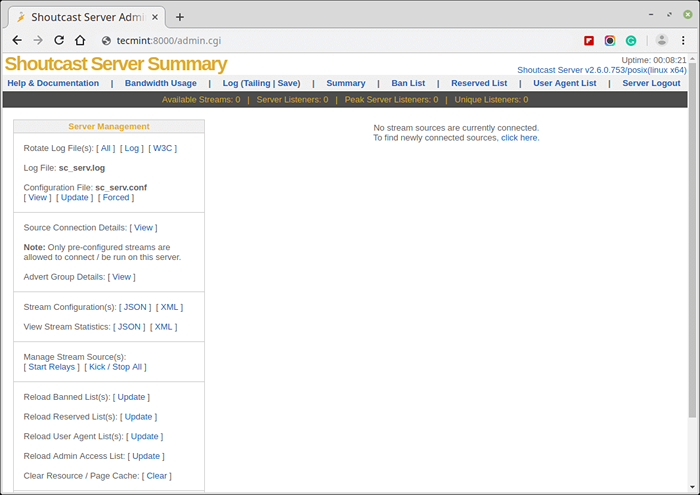 Podsumowanie serwera Shoutcast
Podsumowanie serwera Shoutcast Krok 4: Zarządzaj serwerem Shoutcast i utwórz skrypt demona
10. Polecenie używane do zarządzania serwerem radiowym Shoutcast jest sam plik binarny, który należy uruchomić z lokalizacji ścieżki instalacyjnej, aby być
w stanie odczytać plik konfiguracyjny. Aby uruchomić serwer jako demon za pomocą Demon Opcja polecenia.
Możesz także poinstruować serwer, aby odczytał jego konfiguracje z innej lokalizacji, wskazując, gdzie znajduje się plik konfiguracyjny, ale zalecamy, że użycie tej opcji wymaga utworzenia dzienników i katalogów kontrolnych, co może być mylące w praktyce i mogą prowadzić do niezdolności serwera zacząć.
$ PWD ## Zapewnij, że jesteś we właściwym katalogu instalacyjnym -/home/radio/serwer $ $ ./sc_serv ## Uruchom serwer na pierwszym planie - naciśnij Ctrl + C, aby zatrzymać $ ./sc_serv demon ## Uruchom serwer jako demon $ ps aux | GREP SC_SERV ## GET SERWER PID $ KILLALL SC_SERV ## Stop Server Daemon
11. Jeśli potrzebujesz uproszczonego polecenia, aby uruchomić lub zatrzymać Shoutcast Radio Server, zaloguj się ponownie jako root i utwórz następujący skrypt wykonywalny /usr/lokalny/bin/ ścieżka jak w poniższym przykładzie.
$ su - # vi/usr/local/bin/radio
Teraz dodaj następujący fragment do radio plik.
#!/bin/bash case 1 $ na początek) CD/home/radio/serwer/ ./sc_serv & ;;; stop) Killall sc_serv ;; start_daemon) cd/home/radio/server/ ./sc_serv demon ;; *) Echo „Użycie radia początkowa | Stop” ;; esac
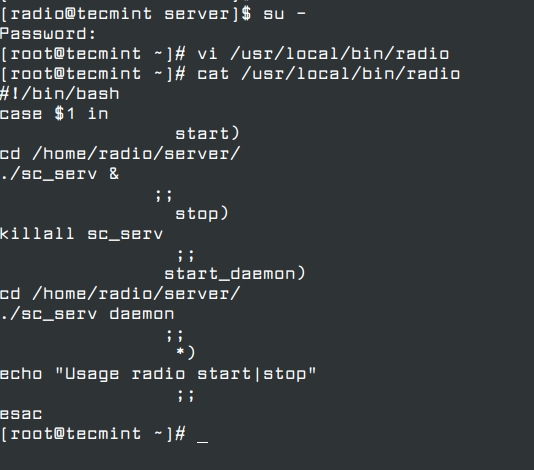 Utwórz plik wykonywania shoutcast execute
Utwórz plik wykonywania shoutcast execute 12. Po utworzeniu pliku spraw, aby był wykonywalny, wyjdź z konta root i nowy okrzyk polecenia będzie dostępny do zarządzania serwerami radiowymi Shoutcast.
# chmod +x/usr/local/bin/radio # exit
13. Aby zarządzać serwerem odtąd, użyj radio Polecenie z następującymi przełącznikami.
$ Radio Start_Daemon ## Uruchamia serwer Shoutcast jako Dememon $ Radio Start ## Start Shoutcast Server w Foreground $ Radio Stop ## Stops Shoutcast Server
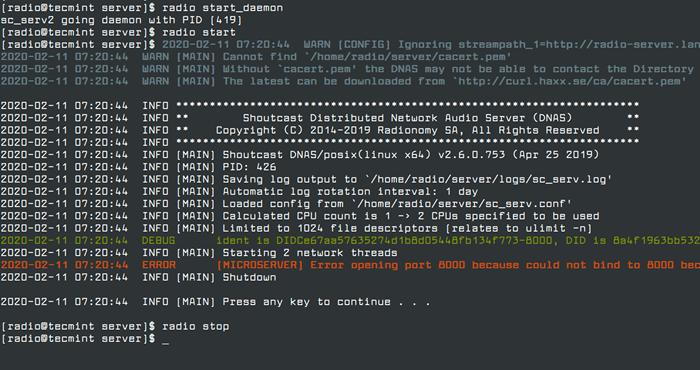 Rozpocznij serwer Shoutcast
Rozpocznij serwer Shoutcast 14. Jeśli chcesz automatycznie uruchomić serwer po ponownym uruchomieniu, ale tylko po logowaniu użytkownika (w tym przypadku serwer został zainstalowany na lokalnym użytkowniku o nazwie radio) Wydaj następujące polecenie z Radio Conta Home Path, a następnie wyloguj się i zaloguj ponownie, aby zweryfikować funkcjonalność, jak przedstawiono na zrzucie ekranu poniżej.
$ whoami $ echo „radio start_daemon” >> ~//.Bashrc
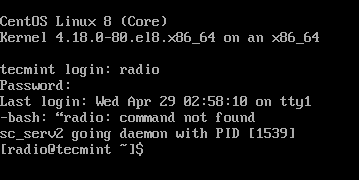 Zacznij krzyczeć w ponownym uruchomieniu
Zacznij krzyczeć w ponownym uruchomieniu Otóż to! Teraz Shoutcast Serwer jest gotowy do odbierania dźwięku lub odtwarzania od zdalnych odtwarzaczy multimedialnych, takich jak Winamp z Okna I Mixxx z Linux i nadawaj wszystkie otrzymane treści audio przez Internet.

